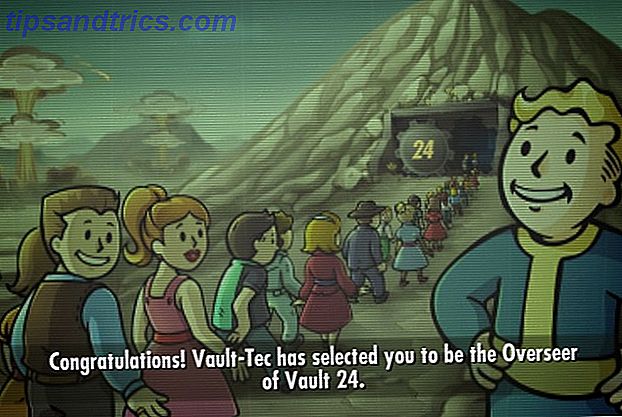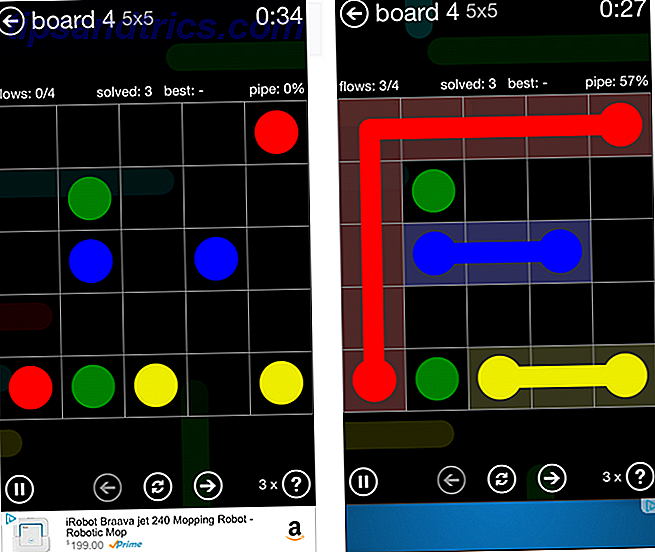È importante che la tua connessione Internet wireless sia protetta da una password per bloccare l'accesso non autorizzato, anche se le reti non sono solitamente difficili da decifrare. Quanto è facile distruggere una rete Wi-Fi? Quanto è facile rompere una rete Wi-Fi? La sicurezza Wi-Fi è importante. Non vuoi che gli intrusi trascinino la tua preziosa larghezza di banda, o peggio. Esistono alcuni malintesi sulla sicurezza del Wi-Fi e siamo qui per dissiparli. Leggi di più . Ma quando devi configurare quella connessione su più dispositivi o condividere la tua connessione Internet, attiva Windows in un hotspot Wi-Fi e condividi la tua connessione Internet. Trasforma Windows in un hotspot Wi-Fi e condividi la tua connessione Internet. Hai un Connessione Internet tramite cavo di rete. Puoi condividere in modo wireless questa connessione con altri dispositivi? Riesci a far funzionare il tuo computer Windows come un router WiFi? In breve: sì! Per saperne di più, può diventare un po 'fastidioso.
Facilmente, c'è un modo semplice e veloce per salvare le impostazioni di rete. È possibile inserire le informazioni su una chiavetta USB 3 Strumenti per trasformare l'unità USB in una chiave di sblocco sicuro per il PC 3 Strumenti per trasformare l'unità USB in una chiave di sblocco sicuro per il PC Sì, è possibile: è possibile accendere il flash USB guidare in una chiave fisica che blocca e sblocca il computer. Leggi altro, collegalo al computer o al laptop e poi esegui un file per collegarti automaticamente alla tua rete.
Senza ulteriori indugi, scopriamo come! Assicurati di farci sapere nei commenti se hai mai usato il seguente metodo o se hai i tuoi suggerimenti da aggiungere.
Salvataggio delle impostazioni
Innanzitutto, eseguire una ricerca di sistema per gestire le reti wireless e selezionare il risultato pertinente. Si aprirà una nuova finestra che mostrerà tutte le reti wireless a cui sei connesso in passato (meno quelle che hai detto al tuo sistema di non ricordare).
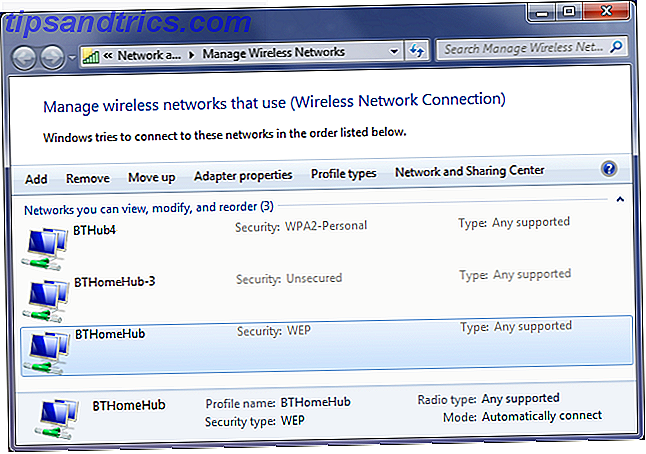
Trova la connessione che desideri salvare e fai doppio clic sulla lista. Questo farà apparire un'altra finestra che contiene le proprietà di quella connessione.
Assicurati di essere ancora nella scheda Connessione predefinita, quindi seleziona Copia questo profilo di rete su un'unità flash USB in basso. A questo punto ti verrà chiesto di collegare l'unità USB, quindi fai proprio questo. Una volta connesso, fai clic sul pulsante Avanti .
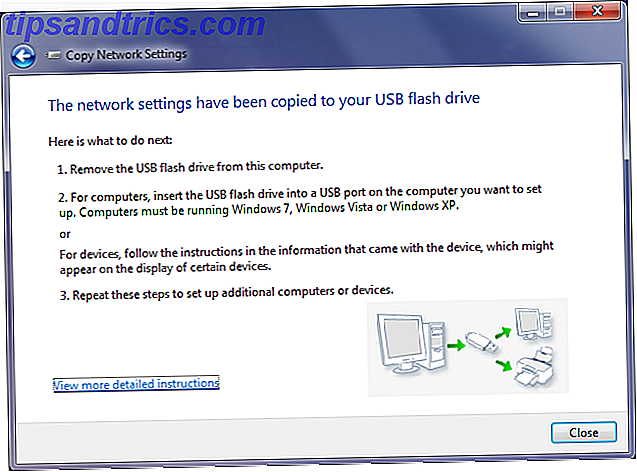
Il processo di copia è molto veloce, quindi entro un paio di secondi dovresti vedere la conferma che le impostazioni sono state copiate correttamente nell'unità USB. A questo punto puoi fare clic su Visualizza istruzioni più dettagliate e genererà un breve documento di informazioni su come utilizzare il tuo nuovo profilo di rete: è utile per il futuro, ma ora illustreremo questi semplici passaggi. Quando sei pronto, fai clic su Chiudi.
Ora la tua unità USB avrà nuovi dati su di essa: due file chiamati AUTORUN e setupSNK e una cartella (contenente vari altri dati) chiamata SMRTNTKY. Assicurati di non rimuovere nessuno di questi file dalla tua USB, altrimenti interromperà il processo.
Importare le impostazioni
Questa parte è ancora più semplice. Prendi l'unità USB e collegala al dispositivo su cui desideri importare le impostazioni di rete. Se si dispone di AutoPlay attivato, dovrebbe essere visualizzato e consentire di selezionare Connetti a una rete wireless utilizzando Windows Connect Now come opzione. In alternativa, se AutoPlay non ti richiede, caricare l'unità da Computer e avviare il file setupSNK.exe. Entrambi otterranno la stessa cosa.
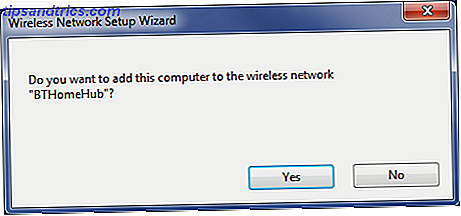
Ti verrà chiesto se desideri aggiungere il tuo computer alla rete wireless. Fai clic su Sì e riceverai un messaggio di conferma per informarti che il processo è andato a buon fine.
E questo è tutto! Abbastanza semplice, vero? Puoi ripetere questo processo quanto vuoi fino a quando non avrai tutti i tuoi dispositivi collegati alla stessa rete.
Ottieni il massimo dalla tua rete
Con questo suggerimento sei sulla buona strada per gestire in modo efficiente la tua rete, ma questa è solo la punta dell'iceberg. Se il metodo sopra non è adatto al tuo scopo, è facile condividere la tua rete wireless Condividi facilmente la tua casa Wi-Fi Con gli amici Condividi facilmente la tua casa Wi-Fi Con gli amici Usi una password complicata per la tua rete Wi-Fi? Dovresti. Ma condividere la tua connessione con gli amici non dovrebbe essere un problema. Non ti preoccupare, ti abbiamo coperto. Leggi di più con gli altri utilizzando i codici QR o le app del telefono.

Potresti anche voler iniziare a rendere la tua rete più sicura 4 Download di software WiFi gratuiti per ottenere la maggior parte delle reti wireless 4 Download di software WiFi gratuiti per ottenere la maggior parte delle reti wireless Leggi di più controllando chi ha accesso ad esso e assicurando che in qualsiasi altro punto ti connetti a ha le corrette credenziali di sicurezza per tenerti al sicuro.
E non è tutto - che ne dici di un modo super veloce per trovare la tua password di rete Come trovare e modificare la tua password WiFi Come trovare e modificare la tua password WiFi Una volta impostato il WiFi, non ti senti alcun motivo per ricordare la password. Fino a quando non è necessario connettere un altro dispositivo. Qual è la password di nuovo? Fortunatamente, è facile scoprirlo! Per saperne di più e come cambiarlo? Si consiglia di cambiare periodicamente la password, in modo da poter mantenere la rete il più sicura possibile.
Collegarsi
Con la tua fidata chiavetta USB in mano, sarai il campione dei dispositivi di connessione. Non è necessario ricordare la password di rete quando si collegano nuovi dispositivi; basta collegare l'USB, eseguire il file e sarete pronti per partire.
Ciò sarà particolarmente utile se sei un amministratore di rete che deve creare una nuova banca di sistemi. In questo caso, dai un'occhiata ai nostri suggerimenti per l'installazione di programmi in blocco. Come installare e disinstallare programmi Windows in blocco Come installare e disinstallare programmi Windows in blocco Un programma di installazione di massa o un programma di disinstallazione può farti risparmiare tempo. Ricorda l'ultima volta che hai installato un nuovo computer? Ti insegneremo come eseguire queste attività in un attimo. Leggi di più anche tu.
Hai usato il metodo sopra descritto per connettersi a una rete wireless? Hai i tuoi consigli da aggiungere?
Crediti immagine: memoria USB e laptop Via Shutterstock, Flickr / Scott Maentz